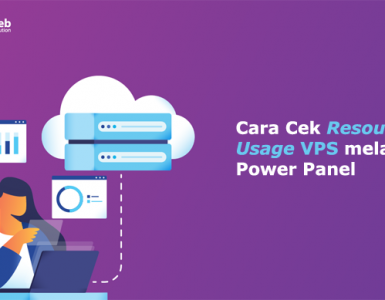VestaCP merupakan control panel gratis untuk mengelola website, email dan DNS di server VPS Anda, di panduan sebelumnya, Rumahweb telah menjelaskan cara instalasi VestaCP di VPS ubuntu. Pada Panduan kali ini, Rumahweb akan menjelaskan Langkah-langkah install file manager di VestaCP yang telah Anda install sebelumnya.
Ketika Anda melakukan instalasi VestaCP, fitur File Manager tidak secara default ada dihalaman utama. Tetapi Anda harus menginstallnya secara manual. File manager sendiri merupakan fitur yang penting untuk memudahkan Anda melakukan editing, delete ataupun upload script website ke server.
Sebenarnya tanpa adanya file managerpun, Anda tetap masih bisa melakukan editing, delete ataupun upload script website ke server melalui FTP atau SSH. Namun Jika Anda tidak begitu mahir dengan perintah Linux, maka menambahkan file manager di panel VestaCP tentunya akan sangat membantu Anda dalam memanage file website didalam VPS Anda.
Untuk mengaktifkan file manager di VestaCP caranya cukup mudah. Anda hanya perlu melakukan perubahan konfigurasi pada vesta.conf. Untuk perubahan konfigurasi di vesta.conf, Anda perlu akses melalui SSH. Sebelum menuju ke cara install, berikut beberapa hal yang perlu Anda persiapkan.
Apa saja yang perlu dipersiapkan?
Untuk melakukan installl file manager di VestaCP, Anda perlu menyiapkan beberapa tools berikut:
- VPS dengan OS Ubuntu
- Instalasi VestaCP pada VPS Anda
- SSH
Setelah tools siap, silahkan mengikuti langkah-langkah berikut untuk instalasi File manager di VestaCP.
Cara Install File Manager Di VestaCP
1. Silahkan Akses ke SSH dengan root dan password yang Anda miliki, melalui aplikasi terminal seperti Putty misalnya
2. Kemudian, Ketikan perintah berikut nano /usr/local/vesta/conf/vesta.conf

3. Selanjutnya akan tampil isi teks dari file vesta.conf, untuk memunculkan file manager di panel VestaCP Anda, silahkan tambahkan text FILEMANAGER_KEY=’ILOVEREO’ dibagian paling bawah
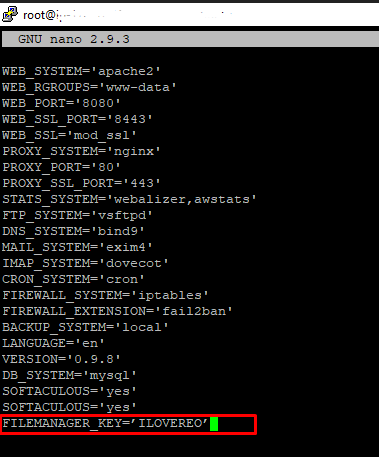
4. Untuk menyimpan perubahan yang dilakukan, tekan Ctrl + X, selanjutnya tekan Y, terakhir tekan Enter

5. Lakukan restart pada services vestaCP dengan menjalankan perintah service vesta restart

6. Login ke panel vestaCP Anda dan cek dibagian atas maka akan ada menu “File Manager“.

7. Saat ini file manager telah berhasil di install. Untuk file website Anda berada pada folder web

Mudah bukan cara install file manager VestaCP?
Demikianlah cara Install File Manager Di VestaCP pada VPS Ubuntu. Selamat mencoba dan semoga bermanfaat. 🙂